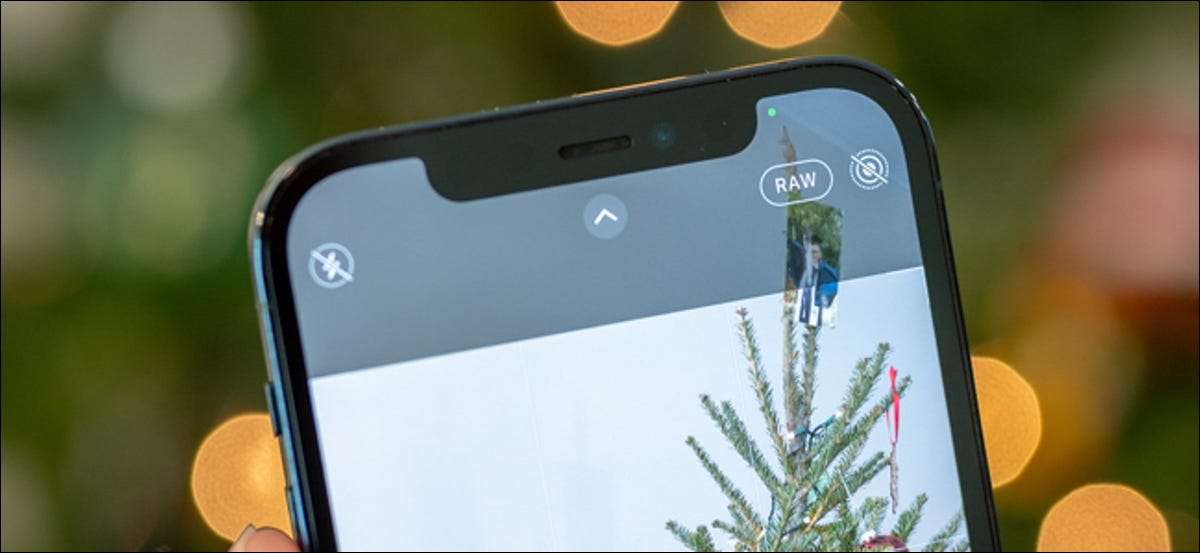
Nếu bạn là một nhiếp ảnh gia, bạn biết rằng việc chụp ảnh RAW cho phép bạn chỉnh sửa chúng sau khi thực tế mà không làm giảm chất lượng. Với Apple ProraW có sẵn trên iPhone, bạn có thể sao chép trải nghiệm đó trong khi tiếp tục sử dụng các tính năng thông minh nhiếp ảnh khác của công ty.
Apple Proraw là gì?
Điện thoại thông minh như sử dụng iphone Nhiếp ảnh tính toán để cải thiện vẻ ngoài của những bức ảnh họ chụp. Các tính năng Smart HDR, Fusion Smart-In tích hợp của Apple, các tính năng sử dụng máy học máy để có độ phân giải cao hơn và bắn tỉa ngay cả trong các tình huống chiếu sáng kém.
Thật không may, không thể nắm bắt được sự thật Ảnh thô và vẫn sử dụng công nghệ thông minh của Apple. Bạn có thể lấy nguyên liệu với một chiếc iphone , nhưng nó sẽ không sử dụng bất kỳ máy học máy nào để cải thiện hình ảnh trước khi nó bị bắt. Nhưng với Proraw, bạn nhận được một cái gì đó giữa iPhone Heic hoặc JPG tiêu chuẩn và một tệp RAW giữ một bản ghi về những gì cảm biến đã chụp.
Proraw là định dạng thô trong nhà của Apple. Khi chụp ảnh, kết quả cuối cùng là tệp DNG thô 12 bit với 14 điểm dừng của dải động. Điều này có nghĩa là bạn có thể tận dụng tối đa xử lý nhiếp ảnh tính toán của iPhone và vẫn chỉnh sửa ảnh đúng cách sau thực tế.
Tại thời điểm viết, iPhone 12 Pro và iPhone 12 Pro Max là hai điện thoại duy nhất hỗ trợ ProraW. Nó cũng chỉ có sẵn trong iOS 14.3 trở lên. Apple sẽ mở rộng hỗ trợ ProraW cho các thiết bị cầm tay mới hơn trong tương lai.
CÓ LIÊN QUAN: Camera Raw là gì, và tại sao một chuyên gia muốn thích nó với JPG?
Cách bật Apple Proraw trên iPhone
Trước khi bạn có thể sử dụng ProraW, bạn phải kích hoạt tính năng. Mặc dù bản năng đầu tiên của bạn có thể là chuyển vào ứng dụng "Camera", thay vào đó, hãy mở ứng dụng "Cài đặt".
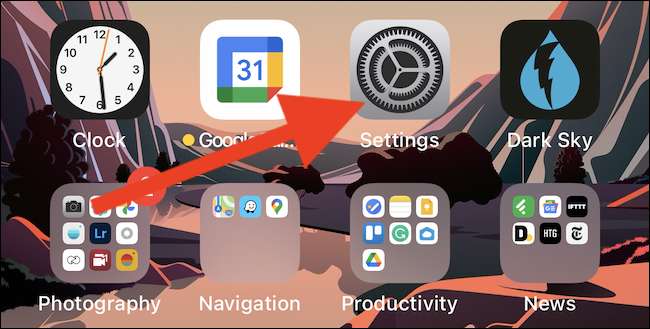
Sử dụng tích hợp của Apple Tìm kiếm nổi bật Nếu bạn không thể tìm thấy ứng dụng cài đặt trên màn hình chính của iPhone.
CÓ LIÊN QUAN: Cách tìm ứng dụng trên iPhone hoặc iPad nhanh của bạn
Tiếp theo, cuộn xuống và nhấn vào tùy chọn "Máy ảnh".
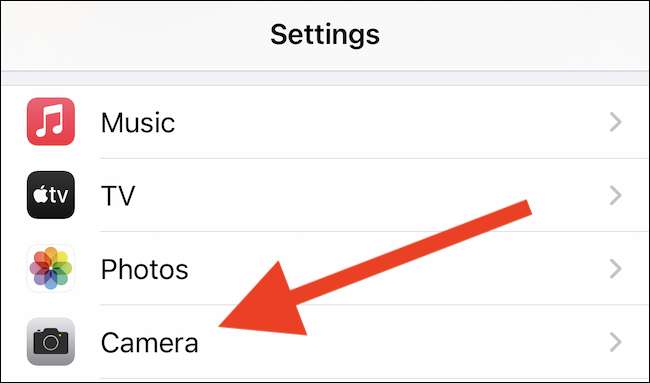
Bây giờ bạn đang ở trong menu cài đặt của iPhone Camera. Ở đây, bạn có thể điều chỉnh các khung video, thêm lưới vào bản xem trước của bạn và hơn thế nữa.
Chọn tùy chọn "định dạng" được tìm thấy ở đầu danh sách.
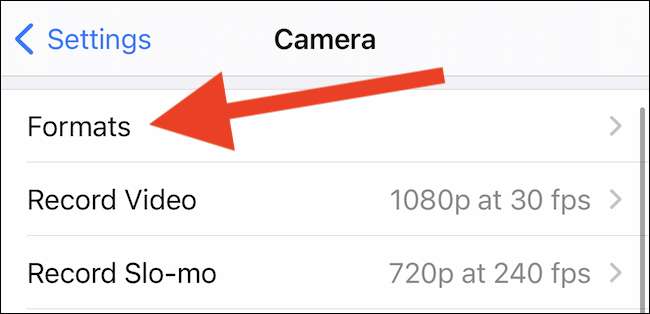
Cuối cùng, chuyển đổi trên "apple proraw."
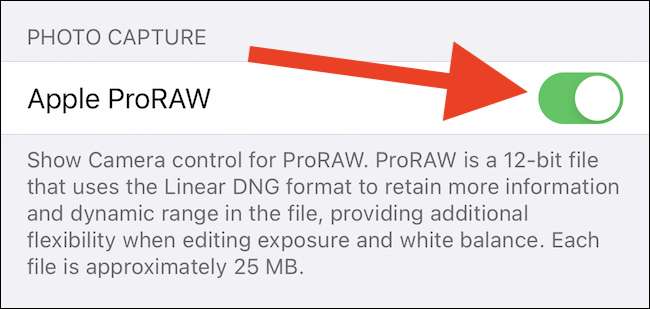
Là một lời nhắc nhở, chụp ảnh ProraW trên iPhone của bạn sẽ chiếm nhiều dung lượng lưu trữ hơn so với chụp ảnh tiêu chuẩn. Nếu bạn không có kế hoạch chỉnh sửa hình ảnh của mình, bạn có thể tốt hơn không sử dụng định dạng DNG, đặc biệt nếu điện thoại thông minh của bạn đang hết phòng.
CÓ LIÊN QUAN: Cách bắn ảnh thô trên iPhone của bạn
Cách chụp ảnh RAW trong ứng dụng Camera
Với Apple Proraw được bật và bật, đã đến lúc chụp ảnh. Mở ứng dụng Camera Camera trên iPhone của bạn.
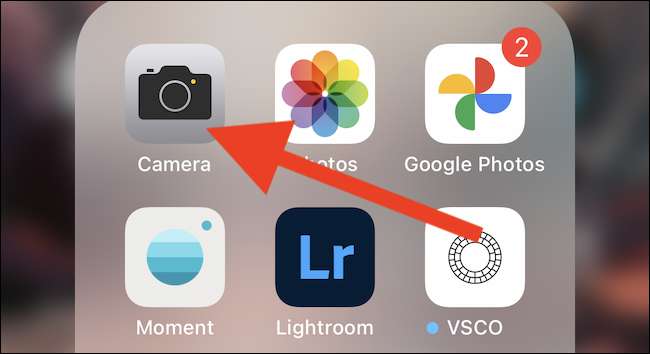
Một lần nữa, nếu bạn không thể tìm thấy ứng dụng trên màn hình chính của thiết bị, hãy sử dụng Tìm kiếm nổi bật để xác định vị trí nó.
Tiếp theo, đồng thời đảm bảo rằng bạn đang ở chế độ "Ảnh", hãy nhấn vào biểu tượng "RAW" đã được tìm thấy trong góc trên bên phải.
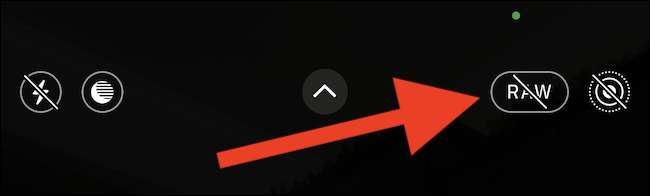
Khi biểu tượng "RAW" có thể nhìn thấy, hình ảnh sẽ được chụp trong Apple ProraW. Đi trước và nhấn nút chụp để chụp ảnh.
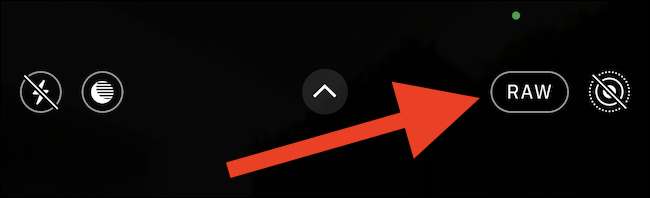
Khi bạn cuộn qua ứng dụng "Ảnh" của Apple, bạn sẽ tìm thấy nhãn "RAW" được đóng dấu trên đỉnh của ảnh Proraw.
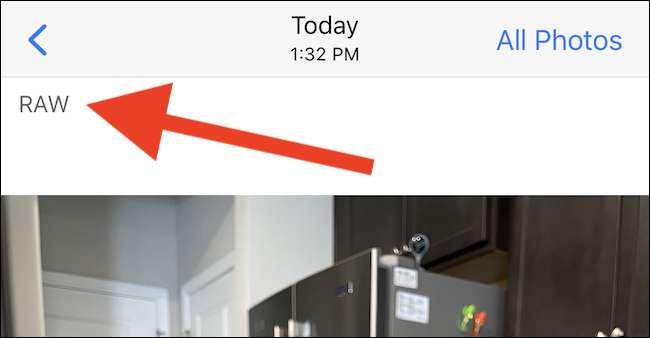
Trong các ứng dụng thư viện của bên thứ ba như Google Photos. , hình ảnh sẽ không xuất hiện dưới dạng RAW. Thay vào đó, bạn sẽ phải đào sâu vào các thuộc tính của nó và tìm phần mở rộng tệp DNG.







